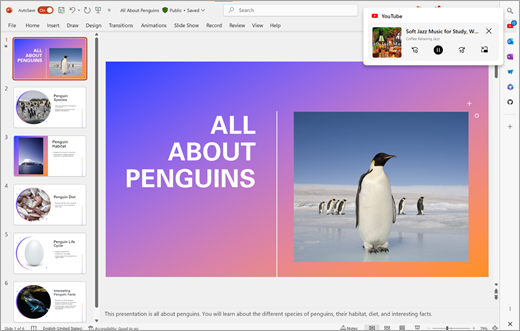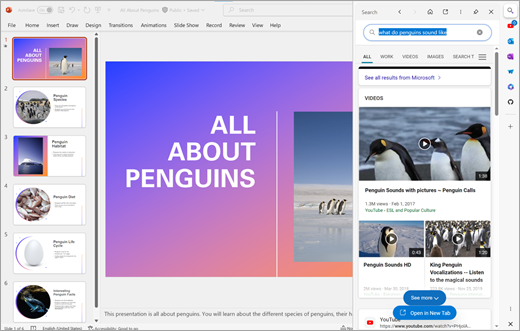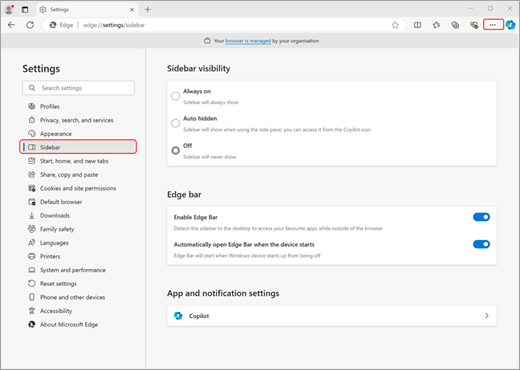S panelom Edge môžete zvýšiť svoju produktivitu a využívať zjednodušený prístup k obľúbeným lokalitám a aplikáciám priamo na pracovnej ploche bez otvorenia úplného okna prehliadača. V Windows 10 môžete zapnúť súbežné používanie ľubovoľnej aplikácie windowsu vrátane Microsoft Edgeu.
Otvorenie pripnutých aplikácií a lokalít
Pomocou panela Edge môžete jednoducho otvoriť pripnuté aplikácie a často navštevované webové lokality, ako je napríklad YouTube, bez toho, aby ste museli opustiť počítačovú aplikáciu. Medzi počítačovými aplikáciami a obľúbeným online obsahom môžete efektívne vykonať viacero úloh.
Vyhľadávanie priamo z panela Edge
Informácie môžete vyhľadať bez toho, aby ste museli opustiť počítačovú aplikáciu. Pomocou panela Edge to môžete urobiť rýchlo a bez námahy priamo z panela Edge. Vďaka tomu môžete jednoducho nájsť to, čo potrebujete.
Najčastejšie otázky
Ak chcete zapnúť panel Edge na pracovnej ploche Windowsu, budete potrebovať:
-
Zariadenie s Windows 10.
-
Najnovšia verzia prehliadača Microsoft Edge.
Poznámka: Táto funkcia momentálne nie je k dispozícii pre tieto zariadenia: zariadenia s verziou programu Copilot vo Windowse v pravom dolnom rohu panela úloh, ktorý sa otvorí na bočnej strane pracovnej plochy, alebo zariadenia s jazykom sprava doľava nastaveným vo Windowse alebo Edgei.
-
V prehliadači Microsoft Edge prejdite na stránku Nastavenie bočného panela výberom tlačidla ozubeného kolieska v dolnej časti bočného panela alebo výberom troch bodiek v pravom hornom rohu prehliadača a potom vyberte položku Nastavenia > bočný panel.
-
Ak chcete zapnúť panel Edge na pracovnej ploche Windowsu, vyberte položku Povoliť panel Edge .
-
Po premiestnení máte prístup ku všetkým pripnutým aplikáciám a lokalitám z pracovnej plochy Windows 10.
-
Ak chcete, aby sa panel Edge otvoril pri ďalšom zapnutí zariadenia, po spustení zariadenia zapnite možnosť Automaticky otvoriť panel Edge.
Poznámky:
-
Po premiestnení sa bočný panel Microsoft Edgeu už nebude zobrazovať v okne prehliadača.
-
Panel Edge je prepojený s vaším profilom v prehliadači Microsoft Edge, takže si zachová rovnaké pripnuté aplikácie a lokality.
-
Kopilot v prehliadači Edge zostane v prehliadači. Ak chcete používať kopilot mimo prehliadača z pracovnej plochy, môžete použiť kopilot vo Windowse.
-
Ak chcete získať prístup k panelu Edge alebo ho premiestniť na pracovnú plochu, nemusíte byť prihlásení do svojho konta Microsoft.
Odstránenie panela Edge z pracovnej plochy:
-
Vyberte položku X v dolnej časti panela Edge na pracovnej ploche. Bočný panel sa vráti do prehliadača Edge a vráti sa späť na predtým vybraté nastavenia Edgeu.
-
Vzhľad a správanie bočného panela a panela Edge Bude diktovať ponuka Nastavenia bočného panela v prehliadači Edge.
Panel Edge poskytuje rýchly prístup k obľúbeným pripnutým lokalitám a aplikáciám bez ohľadu na to, kde v zariadení sa nachádzate. Sem patrí:
-
Presunutím súborov myšou ich môžete zdieľať vo všetkých svojich zariadeniach.
-
Vyhľadajte a získajte prístup k súborom služby Microsoft 365 a ďalším pripnutým lokalitám.
Nie, prispôsobenia zostanú vo vašom profile konta Microsoft aj vtedy, ak pracujete s dvomi kontami Microsoft, ako je napríklad osobné a pracovné konto. Rovnako ako ostatné prispôsobenia prehliadača Microsoft Edge, ako napríklad motív, zvislé karty a ďalšie, prispôsobenia pripnutých aplikácií a lokalít zostanú rovnaké aj po prepnutí späť na používanie tohto profilu bez ohľadu na umiestnenie bočného panela.